搜尋
總瀏覽量
2013/10/18
標籤:
Windows 8
不知道大家對於 Windows 8 的印象是什麼?也許是許多的動態磚,看起來是設計成觸控螢幕專用,但 Windows 8 其實還有許多優點,像是檔案傳輸時可以按下暫停,如果多個檔案一起傳輸,還會一起顯示目前當下的傳輸速度究竟如何。
但是,Windows 8 首度嘗試把開始鍵拿掉,因為微軟認為使用頻率不多,沒想到許多人開始覺得不習慣,因為按下鍵盤的 Windows 鍵回到的是一堆動態磚的 Modern UI,當微軟宣布在10/17發布的 Windows 8.1 中會把「開始鍵」加回來,有些人就開始期待 Windows 8.1 的到來,當然 Windows 8.1 改進的不只有這個。
很榮幸可以經電腦王阿達的推薦受邀參加這場微軟邀請部落客的聚會活動,這篇文章將會介紹 Windows 8.1 改進比較大的地方。
一、鎖定畫面會輪播相片,可當數位相框使用
二、強化的開始功能表
在開始位置按下右鍵會比Windows 8 還多出一些選項。
三、在 Windows 8.1 提供設定的方式,讓您開機登入後,直接進入「桌面」,而不是「開始」畫面。
操作方式為:在工作列按下右鍵,切換到「瀏覽」索引標籤,勾選「當我登入或關閉畫面上的所有應用程式時,移至桌面而非開始畫面」,按 「確定」 儲存。
四、更強化的子母畫面
配合一定的解析度,可以一次分割三畫面
五、開始搜尋最佳化
在開始中的搜尋功能增加「搜尋類型」篩選的功能,讓搜尋的結果更準確。
▲ 搜尋後可以篩選要搜尋的類型。
六、Email附件即時預覽
▲ 當使用Email App 查看信件時,附加檔案的音樂、影片都會自動播放。
七、Email連結自動開啟雙視窗
在 Windows 8 中,如果點擊了 Email 的連結,會自動開啟一個 IE 瀏覽器蓋過 Email App 的畫面,這點在 Windows 8.1 獲得改善,在 Windows 8.1會改以雙視窗方式呈現,這樣的好處是不會干擾您閱讀信件的其他內容,也可以繼續閱讀下一封信件。
影音訂閱:科技新柚的 YouTube 頻道
粉絲頁:
Windows 8.1 搶先體驗會
作者:
柚子
在
10:00
不知道大家對於 Windows 8 的印象是什麼?也許是許多的動態磚,看起來是設計成觸控螢幕專用,但 Windows 8 其實還有許多優點,像是檔案傳輸時可以按下暫停,如果多個檔案一起傳輸,還會一起顯示目前當下的傳輸速度究竟如何。
但是,Windows 8 首度嘗試把開始鍵拿掉,因為微軟認為使用頻率不多,沒想到許多人開始覺得不習慣,因為按下鍵盤的 Windows 鍵回到的是一堆動態磚的 Modern UI,當微軟宣布在10/17發布的 Windows 8.1 中會把「開始鍵」加回來,有些人就開始期待 Windows 8.1 的到來,當然 Windows 8.1 改進的不只有這個。
很榮幸可以經電腦王阿達的推薦受邀參加這場微軟邀請部落客的聚會活動,這篇文章將會介紹 Windows 8.1 改進比較大的地方。
一、鎖定畫面會輪播相片,可當數位相框使用
▲ 在電腦設定 → 電腦與裝置 → 鎖定畫面底下就有選項可以啟用或是停用「在鎖定畫面上播放幻燈片秀」。
二、強化的開始功能表
在開始位置按下右鍵會比Windows 8 還多出一些選項。
三、在 Windows 8.1 提供設定的方式,讓您開機登入後,直接進入「桌面」,而不是「開始」畫面。
操作方式為:在工作列按下右鍵,切換到「瀏覽」索引標籤,勾選「當我登入或關閉畫面上的所有應用程式時,移至桌面而非開始畫面」,按 「確定」 儲存。
▲ 設定之後就不會在開機過後看到動態磚了。
四、更強化的子母畫面
配合一定的解析度,可以一次分割三畫面
▲ 在Windows 8.1 可以開啟兩個 Modern UI 的 App 再加上原本傳統桌面的視窗。
在開始中的搜尋功能增加「搜尋類型」篩選的功能,讓搜尋的結果更準確。
▲ 搜尋後可以篩選要搜尋的類型。
▲ 透過 Bing 搜尋影像時,在空白處按下右鍵,會出現過濾器的篩選功能。
六、Email附件即時預覽
▲ 當使用Email App 查看信件時,附加檔案的音樂、影片都會自動播放。
七、Email連結自動開啟雙視窗
在 Windows 8 中,如果點擊了 Email 的連結,會自動開啟一個 IE 瀏覽器蓋過 Email App 的畫面,這點在 Windows 8.1 獲得改善,在 Windows 8.1會改以雙視窗方式呈現,這樣的好處是不會干擾您閱讀信件的其他內容,也可以繼續閱讀下一封信件。
八、虛擬機器(Hyper-V)功能(僅限專業版本)
如果相容性是您無法升級到 Windows 8.1 的原因,那麼在Windows 8.1 的Hyper-V功能將可以解決這項問題,您可以在 Windows 8.1 底下安裝任何合法的作業系統。
▲ 但在使用這項功能之前必須先到控制台 → 程式集 → 開啟或關閉 Windows 功能中將 Hyper-V 勾選起來進行安裝 Hyper-V 的程序。
▲ 安裝完成後會重新啟動,您將會在所有程式中看到「Hyper-V管理員」,在 Hyper-V 管理員中您將可以建立一個新的虛擬機器,安裝一套合法的作業系統。
九、自訂動態磚的大小
▲ 在Windows 8 中,您只能針對動態磚選擇要「放大」還是「縮小」,但在 Windows 8.1 版本中,您可以有「大」、「寬」、「中」以及「小」等四個大小選擇。
十、新注音的改進
▲ Windows 8.1 中,新注音支援連打,不必選字就可以連續輸入。
十一、App不再散亂到開始畫面
在 Windows 8 一直有個困擾,每安裝一個App,它就會出現在開始畫面,使得開始功能表越來
越「橫向發展」,現在應用程式已經有個專屬的家,電腦內的App一覽無遺,右上角也增加搜
尋功能,方便使用者更快速找到需要的App。
最後也最重要的是 Windows 8.1 已經於 2013/10/17 正式上市,目前 Windows 8 使用者都可以免
費更新!
--------------------------
粉絲頁:
您也許也對這些文章有興趣...
訂閱:
張貼留言
(
Atom
)







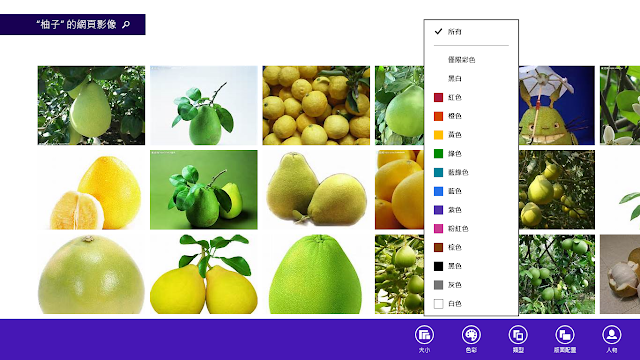









寫得很詳細~
回覆刪除